S.M.A.R.T. დგას თვითმმართველობის მონიტორინგის, ანალიზისა და მოხსენების ტექნოლოგიადა ის ამოწმებს თქვენი Mac-ის მყარი დისკის სტატუსს. S.M.A.R.T. თქვენი Mac-ის სტატუსის ნახვა შესაძლებელია ორი გზით - ან სისტემის ანგარიშის ფანჯრის მეშვეობით ან თქვენი სისტემის Disk Utility-ის მეშვეობით. გამოიყენეთ სტატუსის წაკითხვა, როგორც გზა იმის დასადგენად, სჭირდება თუ არა თქვენი მყარი დისკის შეკეთება ან შეცვლა.
სისტემის ანგარიშის მეთოდი
Ნაბიჯი 1

სურათის კრედიტი: Apple-ის თავაზიანობა
დააწკაპუნეთ ვაშლის ხატულა მენიუს ზოლში.
დღის ვიდეო
ნაბიჯი 2
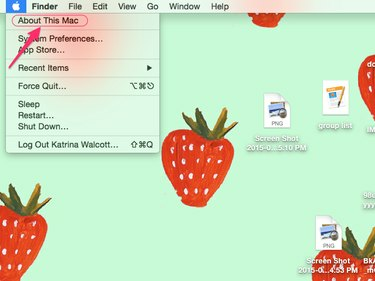
სურათის კრედიტი: Apple-ის თავაზიანობა
დააწკაპუნეთ ამ Mac-ის შესახებ ჩამოსაშლელ მენიუში.
ნაბიჯი 3
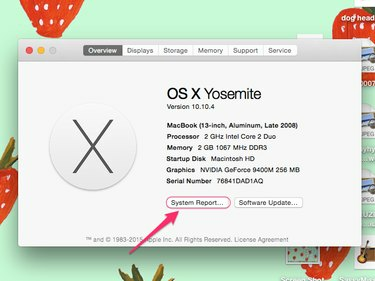
სურათის კრედიტი: Apple-ის თავაზიანობა
დააწკაპუნეთ სისტემის ანგარიში ამომხტარ ფანჯარაში.
ნაბიჯი 4

სურათის კრედიტი: Apple-ის თავაზიანობა
იპოვნეთ და აირჩიეთ SATA/SATA Express ტექნიკის მენიუში.
ნაბიჯი 5
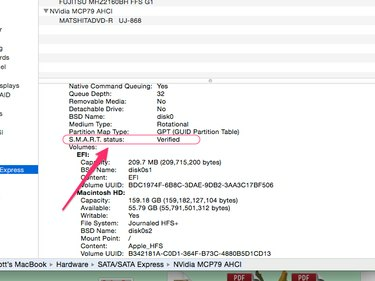
სურათის კრედიტი: Apple-ის თავაზიანობა
იპოვნეთ S.M.A.R.T. სტატუსი მყარი დისკის მახასიათებლების სიაში. სტატუსი წაიკითხება დადასტურებული ან წარუმატებელი.
Ნაბიჯი 1

სურათის კრედიტი: Apple-ის თავაზიანობა
დააწკაპუნეთ მპოვნელი ხატულა გაშვების ზოლში.
ნაბიჯი 2
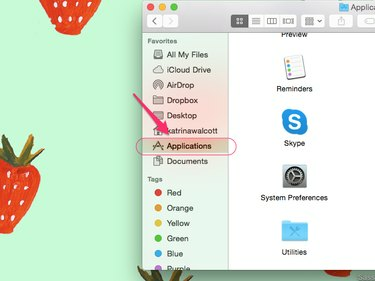
სურათის კრედიტი: Apple-ის თავაზიანობა
დააწკაპუნეთ აპლიკაციები მპოვნელის ფანჯრის გვერდითა ზოლში.
ნაბიჯი 3
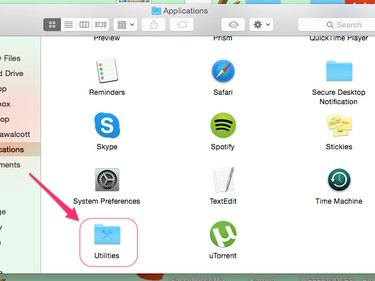
სურათის კრედიტი: Apple-ის თავაზიანობა
იპოვნეთ და დააწკაპუნეთ კომუნალური საქაღალდე.
ნაბიჯი 4
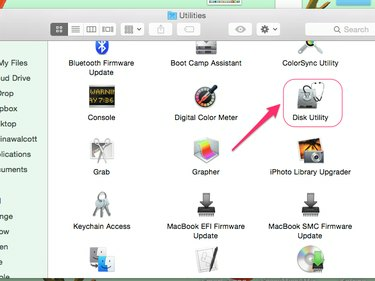
სურათის კრედიტი: Apple-ის თავაზიანობა
იპოვნეთ და აირჩიეთ დისკის კომუნალური პროგრამა.
ნაბიჯი 5
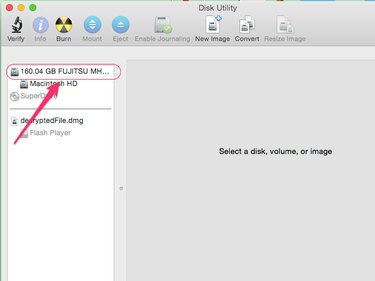
სურათის კრედიტი: Apple-ის თავაზიანობა
აირჩიეთ თქვენი მყარი დისკის სახელი მენიუში.
ნაბიჯი 6
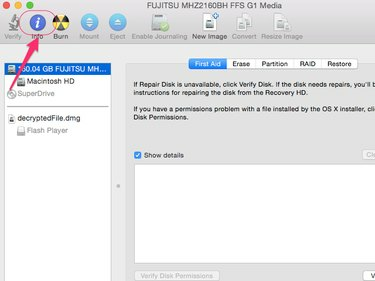
სურათის კრედიტი: Apple-ის თავაზიანობა
დააწკაპუნეთ ინფორმაცია ფანჯრის ზედა მენიუში.
ნაბიჯი 7
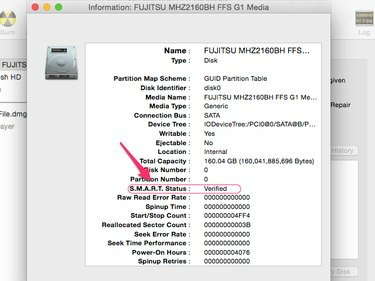
სურათის კრედიტი: Apple-ის თავაზიანობა
იპოვნეთ S.M.A.R.T სტატუსი სათაური ამომხტარ ფანჯარაში. სტატუსი წაიკითხება დადასტურებული ან წარუმატებელი.
დადასტურებული სტატუსი
S.M.A.R.T სტატუსი, რომელიც იკითხება "დამოწმებული" მიუთითებს, რომ თქვენი მყარი დისკი ნორმალურად ფუნქციონირებს. განაგრძეთ თქვენი მოწყობილობის გამოყენება ჩვეულებრივად; შემდგომი ქმედება არ არის საჭირო.
წარუმატებელი სტატუსი
წარუმატებელი S.M.A.R.T სტატუსი მიუთითებს იმაზე, რომ მყარი დისკი გაუმართავია ან კვდება. ეს შეიძლება გამოწვეული იყოს ძველი მყარი დისკის ან მოწყობილობის დაზიანებული ფაილებით. წაიყვანეთ კომპიუტერი Apple Store-ში ან Apple-ის ავტორიზებულ სერვისის პროვაიდერში მყარი დისკის შეკეთების ან გამოცვლისთვის დახმარებისთვის.




